როგორი უნდა იყოს hosts ფაილი Windows 7-ში. სად მდებარეობს hosts ფაილი - მაგალითები სხვადასხვა OS-ისთვის
ფაილი სახელწოდებით hosts (არ აქვს გაფართოება) არის ტექსტური დოკუმენტი, რომელიც შეიცავს ინტერნეტ ჰოსტის მისამართების მაუწყებლობის კონფიგურაციას. ამ ფაილზე წვდომის პრიორიტეტს აქვს უფრო მაღალი მნიშვნელობის დონე, ვიდრე მოთხოვნა DNS სერვერებზე. DNS-თან შედარებით, მასპინძელთა ფაილის კონფიგურაციის რედაქტირება შესაძლებელია კომპიუტერის ადმინისტრატორის მიერ.
ყურადღება! ეს ფაილი დამალულია და ამიტომ პირველად გახადეთ დამალული ფაილები ხილული.
როგორ გამოიყურება იდეალური მასპინძლები 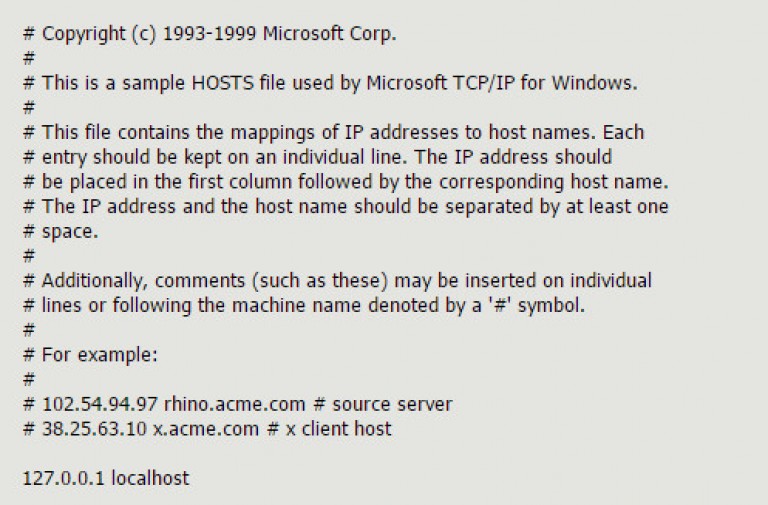
დომენის სახელები და IP მისამართები გამოყოფილია ჩანართის მნიშვნელობებით. კომენტარის დასაწყისი მითითებულია ჰეშით (#). ის შეიცავს კვანძის ლოკალური ჰოსტის კონფიგურაციას. დომენის გადამისამართება გამოიყენება ინტრანეტის ადმინისტრატორებისა და დეველოპერების მიერ ვებსაიტების გვერდების ჩატვირთვის სიჩქარის გასაუმჯობესებლად დომენის სახელების IP მისამართებთან შედარების გზით.
ლოკალჰოსტის გამოყენება შეგიძლიათ გამორთოთ რეკლამა, სარეკლამო ბანერის ბმულების გადამისამართების გამოყენებით 127.0.0.1-ზე.
როგორ მოვძებნოთ მასპინძლების მდებარეობა სისტემაში?
თქვენს კომპიუტერზე ჰოსტების მოსაძებნად, მიჰყევით ამ ნაბიჯებს: გახსენით ჩემი კომპიუტერი / დანაყოფი C / WINDOWS დირექტორიაგახსენით system32 საქაღალდე, შემდეგ დრაივერები და ა.შ. 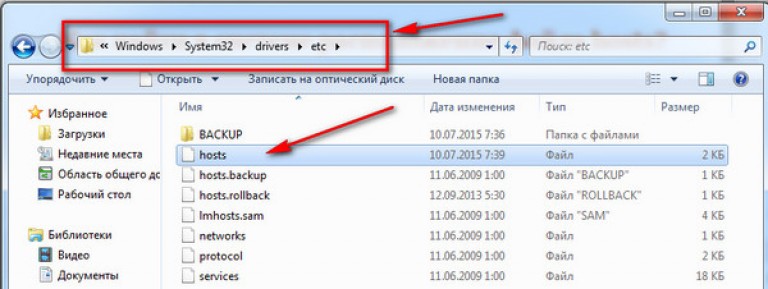 Თუ არა სპეციალიზებული კომუნალურიამისთვის მასპინძლების ცვლილებები, გახსენით იგი სტანდარტული ბლოკნოტით მარჯვენა ღილაკით მენიუს გამოყენებით. ამისთვის გამოცდილი მომხმარებლებიუფრო მეტია რთული გზამოძებნეთ მასპინძლები. თქვენ უნდა გახსნათ დაწყების მენიუ
Თუ არა სპეციალიზებული კომუნალურიამისთვის მასპინძლების ცვლილებები, გახსენით იგი სტანდარტული ბლოკნოტით მარჯვენა ღილაკით მენიუს გამოყენებით. ამისთვის გამოცდილი მომხმარებლებიუფრო მეტია რთული გზამოძებნეთ მასპინძლები. თქვენ უნდა გახსნათ დაწყების მენიუ 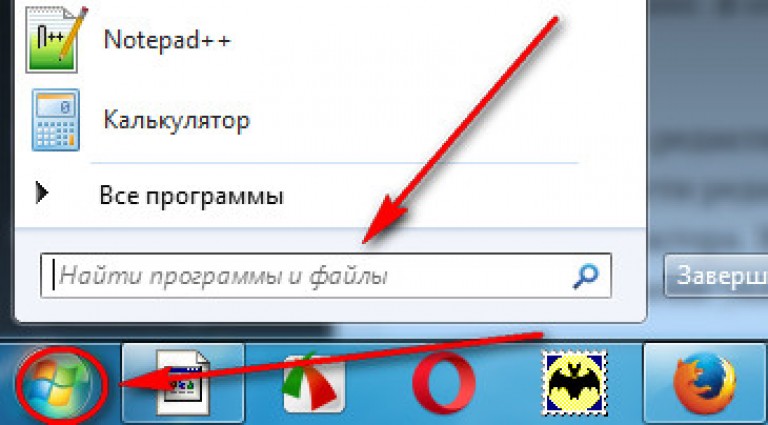 და დაამატეთ საძიებო ზოლისიმბოლოების ეს ნაკრები (დააკოპირეთ და უბრალოდ ჩასვით): %windir%\system32\drivers\etc\hostsდა დაადასტურეთ მოქმედება Enter დაჭერით. საპასუხოდ, სისტემა გახსნის დირექტორიას, რომელშიც განთავსდება ჩვენთვის საჭირო „ჰოსტები“.
და დაამატეთ საძიებო ზოლისიმბოლოების ეს ნაკრები (დააკოპირეთ და უბრალოდ ჩასვით): %windir%\system32\drivers\etc\hostsდა დაადასტურეთ მოქმედება Enter დაჭერით. საპასუხოდ, სისტემა გახსნის დირექტორიას, რომელშიც განთავსდება ჩვენთვის საჭირო „ჰოსტები“. 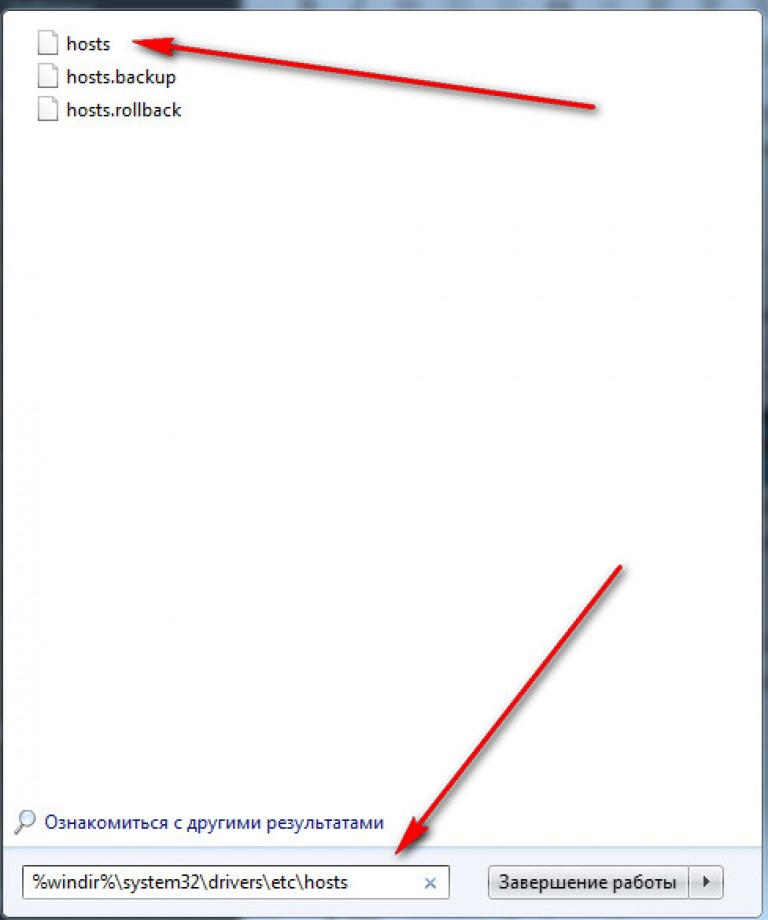
როგორ დაარედაქტირო ჰოსტები?
რედაქტირებისთვის საჭიროა მხოლოდ სტანდარტული ბლოკნოტი ან სხვა ტექსტის რედაქტორი. დააწკაპუნეთ მასპინძლებზე ღილაკით ჩართული მარჯვენა მხარემაუსი და მენიუში, რომელიც გამოჩნდება, მიუთითეთ შესაფერისი პროგრამაამ ფაილის გასახსნელად. 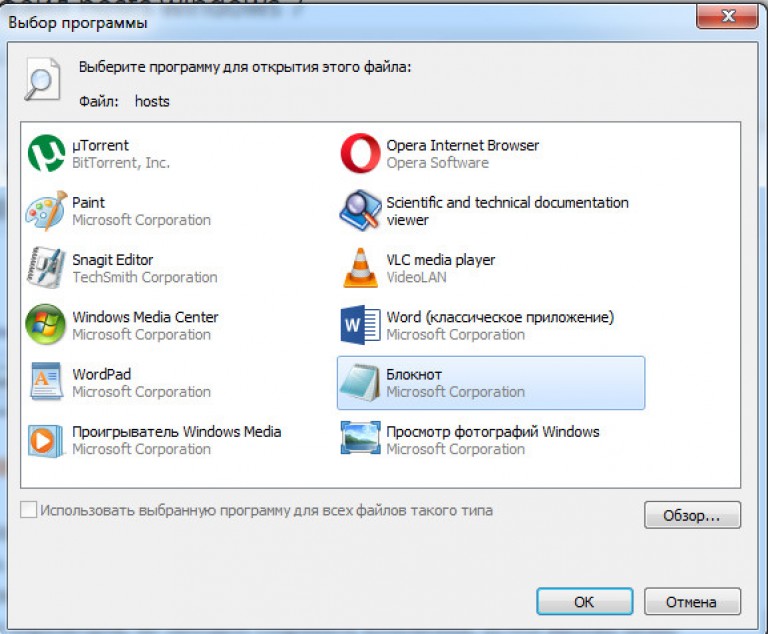 მთავარია ახალი პარამეტრების გააქტიურება, არ დაგავიწყდეთ ცვლილებების შენახვა მენიუს "ფაილის" დარეკვით, შემდეგ "შენახვა". ზოგჯერ საჭიროა გადატვირთვა კონფიგურაციის გასააქტიურებლად.
მთავარია ახალი პარამეტრების გააქტიურება, არ დაგავიწყდეთ ცვლილებების შენახვა მენიუს "ფაილის" დარეკვით, შემდეგ "შენახვა". ზოგჯერ საჭიროა გადატვირთვა კონფიგურაციის გასააქტიურებლად.
ჰოსტების ნაგულისხმევი პარამეტრების აღდგენის გზები
მისი კონფიგურაციის გადატვირთვისთვის, თქვენ უნდა შეხვიდეთ რედაქტორში ტექსტური ფაილებიწაშალეთ მასში დაწერილი ყველა სტრიქონი და დარჩება მხოლოდ 127.0.0.1 localhost მნიშვნელობა. შემდეგ შეინახეთ შეცვლილი დოკუმენტი და გადატვირთეთ კომპიუტერი.
ყველანაირი მავნე პროგრამაამ ფაილში ცვლილებები ძალიან ხშირად ხდება. დაზიანებული ფაილის მაგალითი.
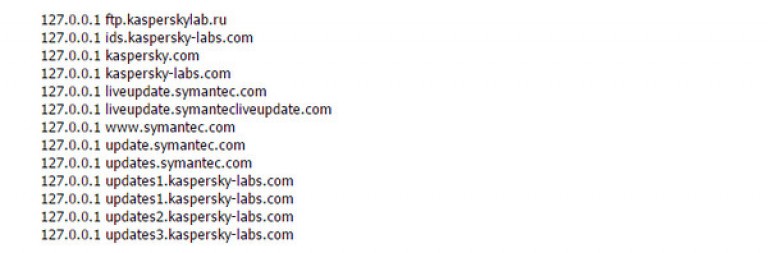
წინა კონფიგურაციის დაბრუნების კიდევ ერთი გზა არსებობს - ეს არის AVZ4 პროგრამა. ამ პროგრამული უზრუნველყოფის გამოყენებით, თქვენ შეგიძლიათ მარტივად აღადგინოთ მასპინძლების ფაილის პარამეტრები. შეგიძლიათ ჩამოტვირთოთ AVZ4 პროგრამის ოფიციალური ვებ – გვერდიდან. მცირე ზომისა და მარტივი ინტერფეისის წყალობით, AVZ4 პროგრამამ კარგად დაამტკიცა თავი ასეთი ოპერაციების შესასრულებლად. AVZ4-ის ჩამოტვირთვისა და ინსტალაციის შემდეგ გახსენით იგი და აირჩიეთ მენიუ „ფაილი“, შემდეგ გახსენით „სისტემის აღდგენა“ ჩანართი, სადაც მხოლოდ უნდა შეამოწმოთ პუნქტი No13, რადგან სწორედ ეს აბრუნებს მასპინძელთა ფაილის კონფიგურაციას. ამის შემდეგ, თქვენ უნდა გაააქტიუროთ არჩეული მოქმედებების ვარიანტი. AVZ4 კომუნალური პროგრამის გამოყენებით შეგიძლიათ სხვა სასარგებლო ქმედებებისისტემაში, რაც აშკარა პლუსია.
ნებისმიერი კომპიუტერის ოპერაციული სისტემა საკმაოდ რთული მექანიზმია. ზოგადად, არ არის საჭირო, რომ საშუალო ადამიანი სარეველაში შევიდეს, მაგრამ ხშირად, რაღაც გარემოებების გამო, მომხმარებელს შეიძლება დასჭირდეს ესა თუ ის ინფორმაცია.
მაგალითად, მას დასჭირდება მასპინძლების ფაილი. გამოცდილმა მომხმარებლებმა ალბათ იციან და ხვდებიან რისთვის არის განკუთვნილი, მაგრამ მე მაინც უფრო დეტალურად შევეხები ამ თემას და ამავდროულად მოგიყვებით მასპინძლობს ფანჯრებს 7, სად არის და რატომ ზოგჯერ მისი პოვნა შეუძლებელია. მაგრამ პირველ რიგში.
რა არის მასპინძლების ფაილი
დავიწყებ, ალბათ, თეორიული საფუძვლით, რაც მეჩვენება ეს საკითხისაერთოდ არ იქნება ზედმეტი. ასე რომ, მასპინძლების ფაილი გამოიყენება კომპიუტერის ოპერაციული სისტემის მიერ სიმბოლოების მონაცემთა ბაზის შესანახად დომენური სახელები, ასევე მათი თარგმნა IP მისამართებში. Სხვა სიტყვებით, ამ ფაილსაუცილებელია IP სერვერსა და კონკრეტული საიტის დომენს შორის კორესპონდენციის დასამყარებლად. თუ პარალელს გავავლებთ DNS სერვერებთან, მაშინ ჰოსტების ფაილზე მოთხოვნას გაცილებით მაღალი პრიორიტეტი აქვს, უფრო მეტიც, მის შინაარსს აკონტროლებს კომპიუტერის ადმინისტრატორი.
სამწუხაროდ, მასპინძელთა ფაილი საკმაოდ დაუცველია და ბევრი ადამიანი იყენებს მას სხვადასხვა სოციალურ ქსელებსა თუ ჩვეულებრივ ვებსაიტებზე წვდომის დასაბლოკად. გარეგნულად, ყველაფერი ძალიან მარტივია: ვირუსი მომხმარებელს გადამისამართებს სხვა საიტზე, რომელიც გარეგნულად თითქმის იდენტურია სასურველ საიტზე. მომხმარებელი იქ შეაქვს თავის მონაცემებს და შემდეგ მიდის თავდამსხმელებთან. თუმცა, ყველაფერი ისე კარგად არის გააზრებული, რომ მომხმარებელი ხშირად ვერ ამჩნევს დაჭერას, სანამ კომპიუტერთან უცნაური რამ არ ხდება. ზედმეტია იმის თქმა, რომ მოწყობილობის სისტემაში ასეთი ჩარევის შედეგებმა შეიძლება გამოიწვიოს დამღუპველი შედეგები?
სად მდებარეობს ჰოსტების ფაილი?
თუმცა, ნუ ვისაუბრებთ სამწუხარო რამეებზე, ჯობია გითხრათ, სად მდებარეობს სწორედ ეს მასპინძელი ფაილი. თქვენ შეგიძლიათ იპოვოთ იგი ამ გზაზე: დისკი C – Windows საქაღალდე – System32 – დრაივერები – და ა.შ.
როგორც ხედავთ, მე დავაზუსტე ფაილის გზა იმის გათვალისწინებით, რომ თქვენ გაქვთ 32-ბიტიანი ოპერაციული სისტემა. მინდა აღვნიშნო, რომ ამ ფაილს არ აქვს გაფართოება, მაგრამ მისი გახსნა მარტივია Notepad-ის გამოყენებით.სხვათა შორის, ასევე ხდება, რომ მომხმარებელი, რომელიც გაჰყვა ზემოთ მითითებულ გზას, ვერ პოულობს ფაილს, რომელსაც ეძებს საქაღალდეში. ფაქტია, რომ ჰოსტები არის , და მხოლოდ კომპიუტერის ადმინისტრატორს აქვს უფლება შეცვალოს იგი. შესაბამისად, რაიმე კორექტირების გაკეთებამდე გახსენით ჰოსტების ფაილი ადმინისტრატორის უფლებებით.
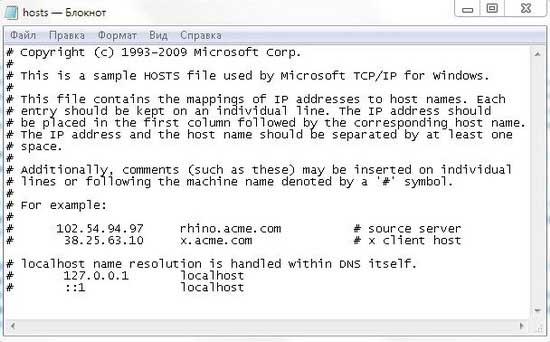
სულ ეს იყო, იმედი მაქვს, რომ თქვენ შეძელით სწრაფად და მარტივად იპოვოთ ჰოსტები, ასევე გახსენით და შეცვალეთ საჭიროების შემთხვევაში!
გამარჯობა ძვირფასო მეგობრებო! ამ სტატიაში მინდა გაჩვენოთ. მასპინძლების ფაილის შესახებ ამ სტატიაში ძალიან ბევრ წყალს არ დავღვრი, რადგან ინტერნეტში ამ თემაზე უამრავი მასალაა. დამისვეს კითხვა და მთხოვეს დამეწერა სად მდებარეობს Windows 7-ის ჰოსტების ფაილი და სად ჩამოტვირთეთ ჰოსტის ფაილი Windows 7. ნება მომეცით მოკლედ აღვწერო რატომ არის საჭირო მასპინძლების ფაილი, რადგან მაინც უნდა იყოს რაიმე სახის შესავალი.
ეს ფაილი ადგენს შესაბამისობას IP სერვერსა და საიტის დომენს შორის. რუსულად: თითოეულ საიტს აქვს IP მისამართი, მაგალითად 122.10.23.3 საიტისთვის site.ru, თქვენ უნდა დაეთანხმოთ, რომ არ იქნებით მისამართის ზოლიბრაუზერში შეიყვანეთ ip 122.10.23.3, აიღებთ და აწერთ ზუსტად საიტის მისამართს site.ru, დაგიკავშირდებიან DNS სერვერი, რომელიც თავის მხრივ გარდაქმნის ip - 122.10.23.3 ტექსტად, ანუ საიტის სახელს site.ru.
ასე რომ, Windows 7-ის მასპინძლების ფაილი მდებარეობს დისკზე C:\WINDOWS\system32\drivers\ და ა.შ. ჰოსტების ფაილს არ აქვს გაფართოება და მის გასახსნელად საჭიროა დააწკაპუნოთ მარჯვენა გასაღებიჩამოსაშლელი მენიუდან დააწკაპუნეთ მასპინძლების ფაილზე, დააჭირეთ ღილაკს "გახსნა".
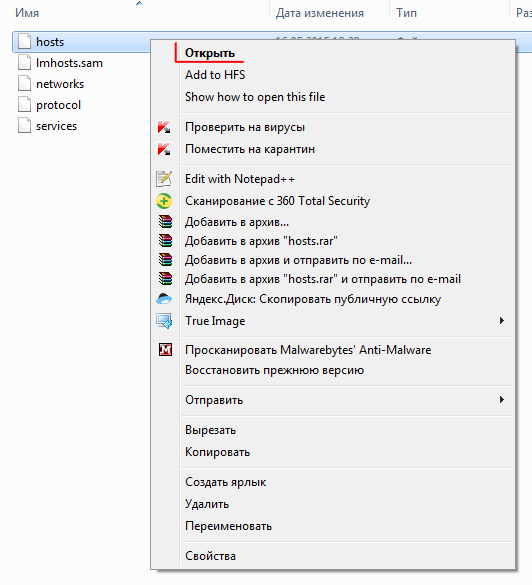
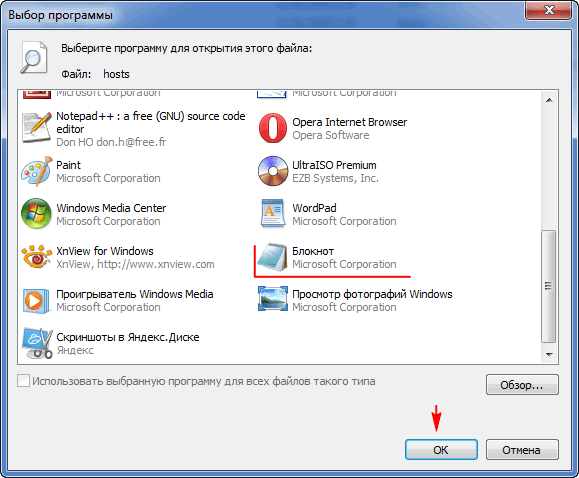
ასე გამოიყურება ჰოსტების ფაილი Windows 7-ში.
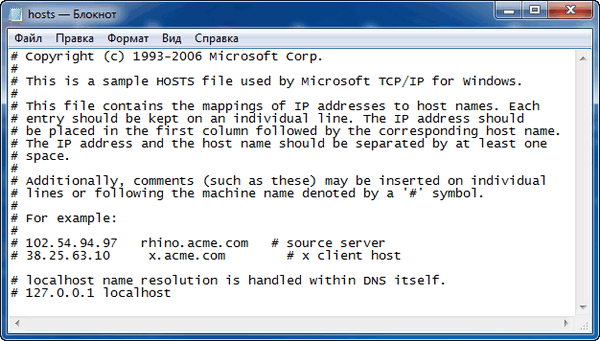
ყურადღება მიაქციეთ ბოლო ხაზს #127.0.0.1 - ეს არის თქვენი IP მისამართი ლოკალური კომპიუტერი, ამ ხაზის შემდეგ აღარ უნდა გქონდეთ ჩანაწერები ან მისამართები, თუ თქვენ თვითონ არ გაქვთ რეგისტრირებული მისამართები საიტების დაბლოკვისთვის. სხვათა შორის, თქვენ შეგიძლიათ წაიკითხოთ სტატია მასპინძლების ფაილის გამოყენებით.
კიდევ რისი თქმა მინდა, უნდა დამეთანხმოთ, რომ რადგან ჩვენ შეგვიძლია ვმართოთ მასპინძლების ფაილი, მაშინ საიტებს, რომლებიც ავრცელებენ ვირუსებს, შეუძლიათ იგივე გააკეთონ. თუ მოულოდნელად თქვენს კომპიუტერს გაუჩნდა ვირუსი და დაიწყებთ გადაყვანას თქვენთვის გაუგებარ საიტზე, გთხოვთ გაგზავნოთ SMS ან გადაიხადოთ რაიმე, მაშინ პირველ რიგში გახსენით hosts ფაილი, თქვენ უკვე იცით და დარწმუნდით, რომ ხაზის შემდეგ #127.0.0.1 არ არის IP მისამართები და დომენის სახელები, თუ არის დამატებითი ხაზები, უბრალოდ წაშალეთ ისინი და გადატვირთეთ კომპიუტერი.
ჰოსტების ფაილის აღსადგენად, შეგიძლიათ გადახვიდეთ ვებსაიტზე მიკროსოფტისაიტზე ყველაფერი ნათლად არის აღწერილი, რა უნდა გააკეთოს, ან შეგიძლიათ ჩამოტვირთოთ Windows 7 ჰოსტების ფაილი ამის გამოყენებით ბმულიარ ინერვიულოთ, ფაილი ინახება Yandex-ის დისკზე, ის სუფთაა და მასში ვირუსები არ არის.
აბა, სულ ესაა, მეგობრებო! ვიმედოვნებ, რომ სტატია სასარგებლო იყო და მის წერაში დროს არ დავკარგავ. თუ თქვენ გაქვთ შეკითხვები, აუცილებლად დაწერეთ კომენტარებში, ვეცდები ყველას დაგეხმაროთ. წარმატებები ყველას!
უკან Გასულ წელსსულ უფრო ხშირად ჩნდება კითხვები იმის შესახებ, თუ სად მდებარეობს მასპინძელი ფაილი. სინამდვილეში, ეს ფაილი ძალიან სასარგებლოა ინტერნეტთან წვდომასთან დაკავშირებული ყველა სახის პარამეტრის მიღებისას.
სინამდვილეში, ინტერნეტთან დაკავშირებული ნებისმიერი პრობლემისთვის, ჰოსტების ფაილი გამოყენებული იქნება ამა თუ იმ გზით. მაგრამ ამაზე მოგვიანებით ვისაუბრებთ. მთავარი კითხვაა, სად ვიპოვოთ ეს სასარგებლო ფაილი.
თუ თქვენ უბრალოდ შეიყვანთ შეკითხვას „მასპინძლებს“ სისტემის ძიებაში, თქვენ ვერ იპოვით თქვენთვის საჭირო ფაილს – ეს არც ისე მარტივია. ავტორი მინიმუმ, ის მუშაობს ძალიან იშვიათად, თუ საერთოდ.
დიახ, ერთ-ერთ შიდა ფორუმზე იყო პოსტი, სადაც ადამიანმა თავად იპოვა ეს ფაილი რეგულარული ძებნა, მაგრამ სხვა მომხმარებლებმა ვერ იპოვეს ეს გზა. ნებისმიერ შემთხვევაში, სასარგებლო იქნება იმის განხილვა, თუ როგორ უნდა იპოვოთ მასპინძელი ფაილი კონკრეტულ OS-ზე.
მდებარეობა კომპიუტერზე
დავიწყოთ, ალბათ, ჯერ კიდევ პოპულარული ვინდოუსის სისტემები 7. აქ, ჰოსტების ფაილის მოსაძებნად, თქვენ უნდა გააკეთოთ შემდეგი:
- გადადით "ჩემი კომპიუტერი", შემდეგ გადადით "ლოკალური დისკი C". შემდეგი, თქვენ უნდა გადახვიდეთ „Windows“-ის საქაღალდეში, რომელიც მონიშნულია სურათზე No1.
Შენიშვნა:თუ სისტემის დისკი არის განსხვავებული აღნიშვნით (არა C:, თუმცა ყველაზე ხშირად ეს არის C:), მაშინ მასზე განთავსებულია ზემოხსენებული საქაღალდე სახელწოდებით "Windows". ნებისმიერ შემთხვევაში, თქვენ უნდა შეამოწმოთ ყველგან. კომპიუტერზე მხოლოდ ერთი ასეთი საქაღალდეა, ამიტომ ამას დიდი დრო სჭირდება ეს პროცესირა თქმა უნდა არ მიიღებს.
- ამის შემდეგ, თქვენ უნდა გადახვიდეთ "System32" საქაღალდეში. არც მისი პოვნა იქნება რთული, რადგან იქ მხოლოდ ერთია და მისი არაფერში აღრევა უბრალოდ შეუძლებელია.
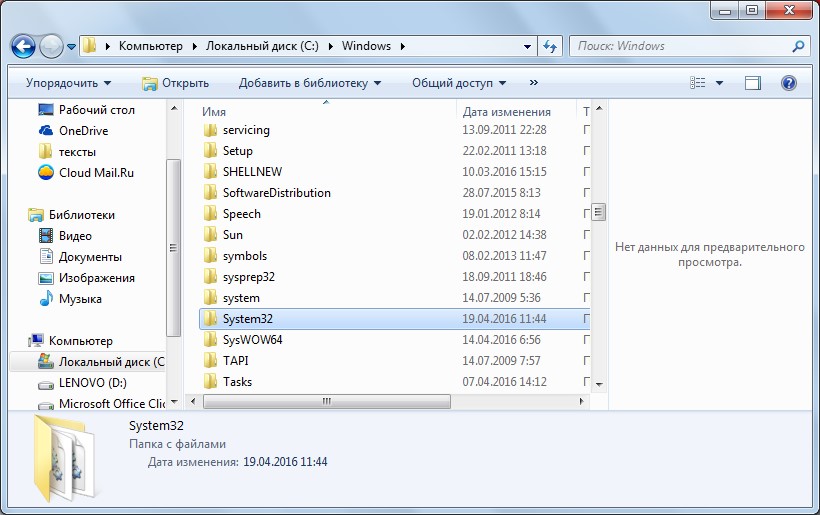
No2. საქაღალდე "System32" in " Ადგილობრივი დისკითან"
- "System32" საქაღალდეში გადასვლის შემდეგ, თქვენ უნდა იპოვოთ "drivers" საქაღალდე და გადახვიდეთ მასში. ეს ნაბიჯი ასევე ძალიან მარტივი იქნება.
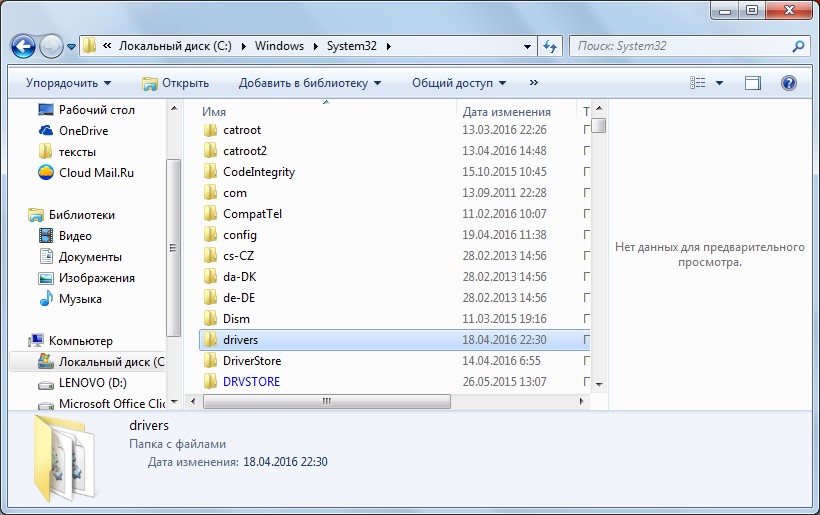
No3. საქაღალდე "დრაივერები" "ლოკალურ დისკზე C"
- შემდეგი, თქვენ უნდა იპოვოთ სხვა საქაღალდე სახელწოდებით "და ა.შ". იგი ხაზგასმულია ქვემოთ მოცემულ სურათზე.
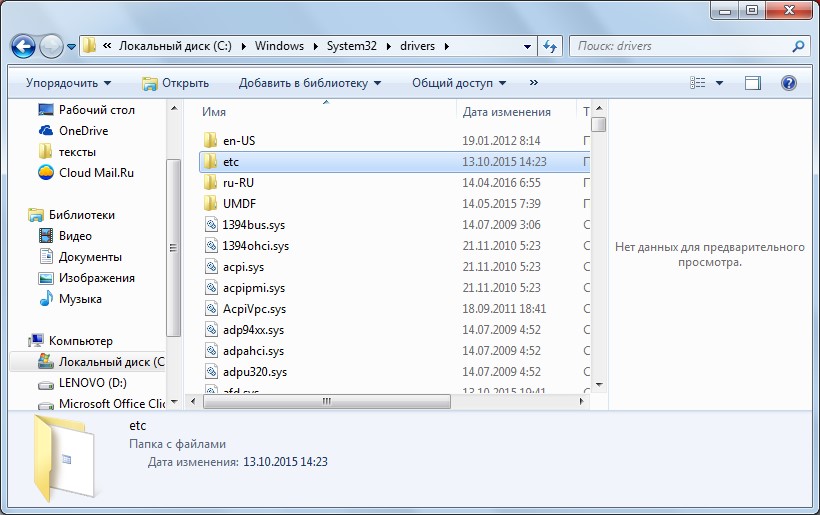
No4. საქაღალდე "და ა.შ" "ლოკალურ დისკზე C"
- სინამდვილეში, საქაღალდეში სახელწოდებით "etc" იქნება ჰოსტების ფაილი, რომელსაც ჩვენ ვეძებთ. შესაძლოა იქ მხოლოდ ერთი იყოს, ან სხვა ფაილები, რომლებიც ასევე პასუხისმგებელნი არიან ინტერნეტთან დაკავშირებაზე, განთავსდება მასთან. კერძოდ, ეს არის "ქსელები", "სერვისები" და "პროტოკოლი".
ისინი ხშირად იწვევენ პრობლემებს ქსელიოპერაციული სისტემა და ისინი მთლიანად უნდა მოიხსნას. აქედან გამომდინარე, შეგიძლიათ დაიმახსოვროთ ყველა ამ ფაილის ადგილმდებარეობა - ეს აუცილებლად დაგჭირდებათ შემდგომი მუშაობა.
ნებისმიერ შემთხვევაში, ორ ფაილს ნამდვილად არ ეძახიან "მასპინძლებს".
ამრიგად, თქვენ შეგიძლიათ იპოვოთ ჰოსტების ფაილი Windows 7-ში C:\Windows\System32\drivers\ და ა.შ. სხვათა შორის, ამ ფაილის გახსნა შეგიძლიათ ძალიან მარტივად, მაშინაც კი, თუ ზემოთ მითითებულ გზას არ მიჰყვებით.
ამისათვის დაგჭირდებათ ბრძანების ხაზი, რომელიც მუშაობს როგორც ადმინისტრატორი. ძალიან მარტივად იხსნება. თქვენ უბრალოდ უნდა გახსნათ მენიუ „დაწყება“, შემდეგ გახსენით „ყველა პროგრამა“, აირჩიეთ საქაღალდე „აქსესუარები“ (ხაზი გაუსვით 5-ე სურათზე წითელი ხაზით) და დააწკაპუნეთ „ბრძანების სტრიქონზე“ დააწკაპუნეთ მარჯვენა ღილაკითთაგვები.
ჩამოსაშლელ მენიუში თქვენ უნდა აირჩიოთ "გაშვება როგორც ადმინისტრატორი" (მონიშნულია იმავე ფიგურაში მწვანე ჩარჩოთი).
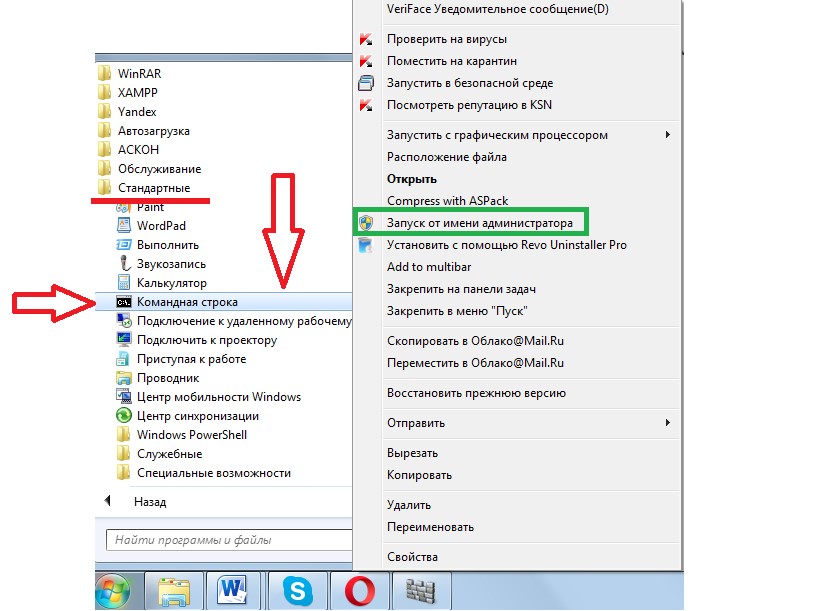
ამის შემდეგ, ბრძანების სტრიქონში თქვენ უბრალოდ უნდა დაწეროთ ბრძანება "notepad [ჰოსტების ფაილის გზა, ანუ C:\Windows\System32\drivers\etc\hosts]" და დააჭირეთ ღილაკს Enter კლავიატურაზე. ეს ყველაფერი ისე გამოიყურება, როგორც ნაჩვენებია სურათზე 6.

შესაბამისად, ამ მიდგომით არაფრის პოვნა არ არის საჭირო. სისტემა ავტომატურად გახსნის ყველაფერს. მაგრამ ამ ფაილის გახსნაზე მოგვიანებით ვისაუბრებთ.
რაც შეეხება ჰოსტების გახსნას სხვა სისტემებში, როგორიცაა Windows 8 და Windows 10, იქაც ყველაფერი საკმაოდ მარტივია. რაც შეეხება ზემოაღნიშნული OS-ის მერვე ვერსიას, გზა იქ არ განსხვავდება.
ეს ნიშნავს რომ იპოვო სასურველი ფაილითქვენ უბრალოდ უნდა გაიაროთ ზუსტად იგივე გზა - C:\Windows\System32\drivers\ და ა.შ. ერთადერთი განსხვავება ზემოთ მოყვანილი ეკრანის ანაბეჭდებისგან არის ის, რომ იქნება ოდნავ განსხვავებული ინტერფეისი, მაგრამ წინააღმდეგ შემთხვევაში ყველაფერი ზუსტად იგივე რჩება.
საბოლოო ჯამში, თქვენ საერთოდ არ გჭირდებათ მისი ძებნა, არამედ გახსნა ბრძანების ხაზიზემოთ აღწერილი წესით. იგივე სიტუაცია Windows 10-თან დაკავშირებით - გზა ზუსტად იგივე რჩება. ისევ და ისევ, განსხვავება ზემოაღნიშნული ფოტოებისგან მხოლოდ ინტერფეისშია.
ქვემოთ შეგიძლიათ იხილოთ იგივე ფაილის ეკრანის სურათი სისტემაში Windows საქაღალდე 10.
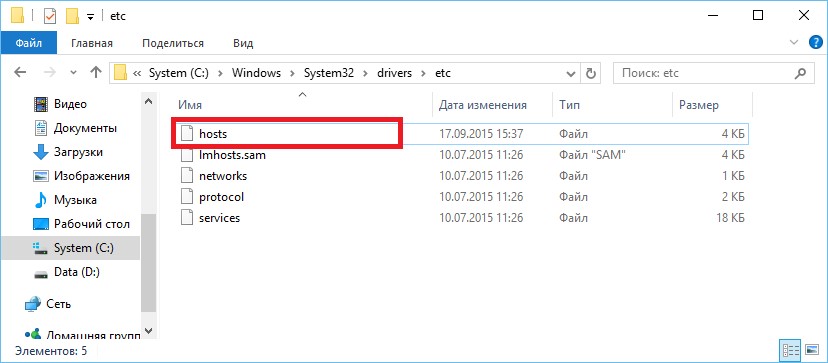
თუ ვსაუბრობთ არა Windows-ზე, რომელსაც ჩვენ შევეჩვიეთ, არამედ Ubuntu-ზე, მაშინ ჩვენთვის საჭირო ფაილი ასევე მდებარეობს საქაღალდეში, სახელწოდებით "და ა.შ". შესაბამისად, მის გასახსნელად უნდა შეხვიდეთ მარტივი ბრძანება: sudo gedit /etc/hosts.
დასკვნა!ყოველივე ზემოთქმულიდან ერთი მარტივი დასკვნის გამოტანა შეიძლება - hosts ფაილი ყოველთვის მდებარეობს ყველა საქაღალდეში "etc" ოპერატიული სისტემა.
გამონაკლისი მხოლოდ ძველია ვინდოუსის ვერსიები– 95, 98 და მე. იქ შეგიძლიათ იპოვოთ ის პირდაპირ საქაღალდეში სახელწოდებით "Windows".
ასე რომ, ჩვენ უკვე ვიცით სად ვიპოვოთ ეს ფაილი. ახლა ღირს იმის გარკვევა, თუ როგორ უნდა შეცვალოთ იგი და რატომ არის საჭირო საერთოდ.
მასპინძლების ფაილის მიზანი
მარტივად რომ ვთქვათ, საჭიროა დომენური სახელების მონაცემთა ბაზის შენახვა. თუ ეს უფრო რთულია, ეს ფაილი საჭიროა სიმბოლური დომენური სახელების გადასაყვანად (მაგალითად: yandex.ru) მათ შესაბამის IP მისამართებად.
ფაქტია, რომ თითოეულ კონკრეტულ საიტზე გადასვლამდე კომპიუტერმა უნდა გადაიყვანოს საიტის სიმბოლური სახელი მის ციფრულ აღნიშვნაში. და სწორედ აქ მოდის მასპინძლები სამაშველოში. TCP/IP ქსელებში იგივე ფუნქცია ენიჭება DNS-ს, ანუ დომენის სახელების სისტემას.
პრობლემა ის არის, რომ ძალიან ხშირად თავდამსხმელები და ყველა სახის ინტერნეტ კონტენტის ბლოკერი, როგორიცაა Roskomnadzor, სწორედ ამ ფაილს იყენებენ სხვადასხვა საიტებზე წვდომის დასაბლოკად.
სრულფასოვანი წერია პროგრამული უზრუნველყოფა, რაც მასში ცვლის და ამით მნიშვნელოვან პრობლემებს ქმნის შესვლისას მსოფლიო ქსელი. თუმცა, ეს ასევე აქტუალურია ზემოაღნიშნული "ქსელების", "სერვისების" და "პროტოკოლის" ფაილებისთვის.
მაგრამ მათი მთლიანად ამოღება შესაძლებელია, მაგრამ ეს ხრიკი არ იმუშავებს მასპინძლებთან. ამიტომ, ჩვენ უნდა ვიცოდეთ, როგორ შეიძლება მისი რედაქტირება.
